Cómo detectar automáticamente la configuración de LAN Windows 10

Todos los dispositivos deberían poder detectar automáticamente la configuración de LAN con Windows 10. LAN es la abreviatura de Red de área local y básicamente define su espacio personal de Internet.
En el transcurso de este artículo, detallaremos exactamente qué opciones deben habilitarse para que Windows 10 detecte y asigne automáticamente la configuración de proxy correcta para su LAN.
Mencionaremos algunos términos técnicos como LAN, proxy y Protocolo de Internet, repetidamente a lo largo del artículo.
Explicaremos cada uno de ellos individualmente, por lo que al final de esta lectura, tendrá una idea clara no solo de cómo detectar automáticamente la configuración de LAN en Windows 10, sino también de lo que este proceso implica por completo.
Pero, antes de llegar a eso, veamos exactamente cómo ajustar esas configuraciones para obtener esa conexión automática. El proceso es doble pero fácil de seguir.
¿Cómo detectar automáticamente la configuración de LAN en Windows 10?
1. Cambie la configuración de su adaptador para detectar automáticamente la configuración de LAN y proxy
- Haga clic en el botón Inicio , escriba panel de control y haga clic en él desde los resultados.
- Vaya al Centro de redes y recursos compartidos .
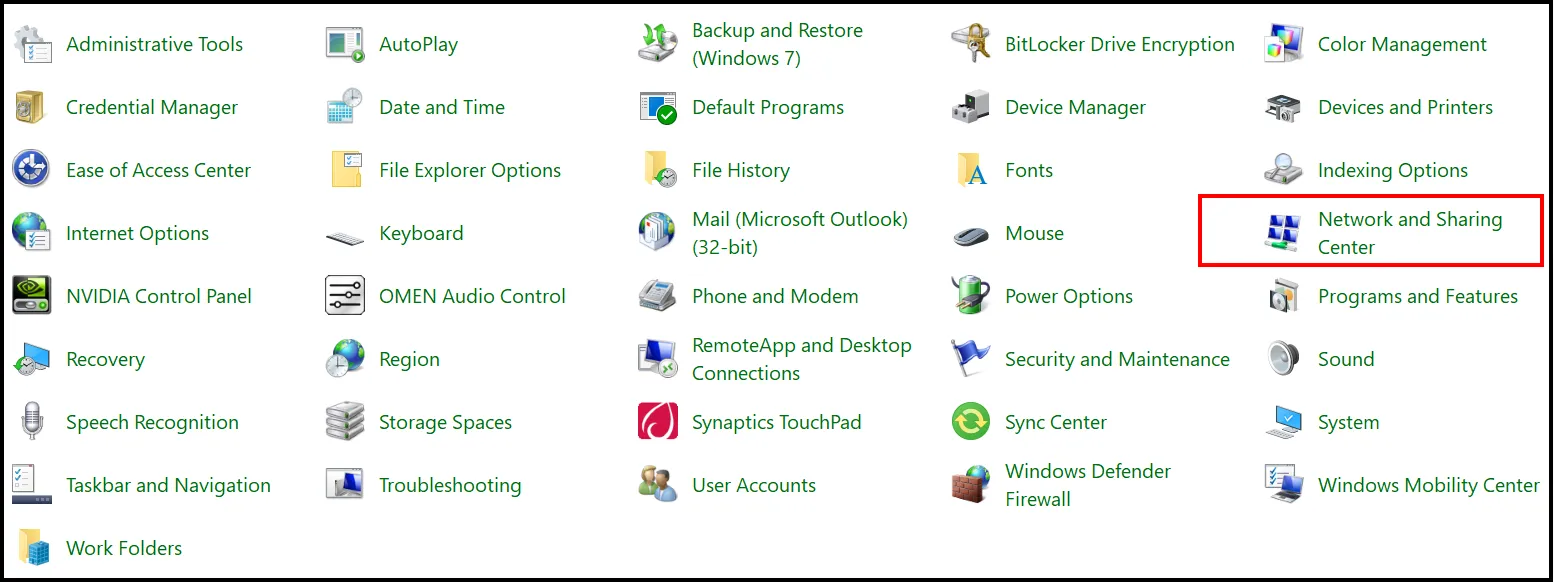
- En el menú de la izquierda, elija Cambiar la configuración del adaptador .
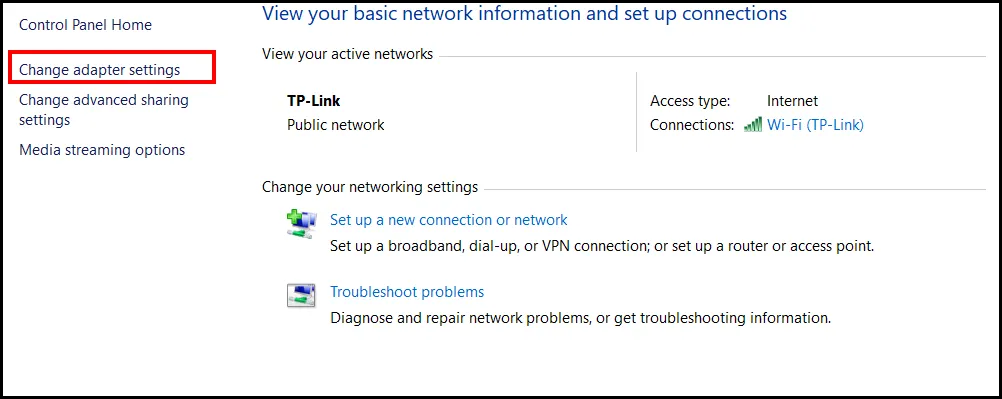
- Haga doble clic para abrir su conexión Ethernet y haga clic en Propiedades.
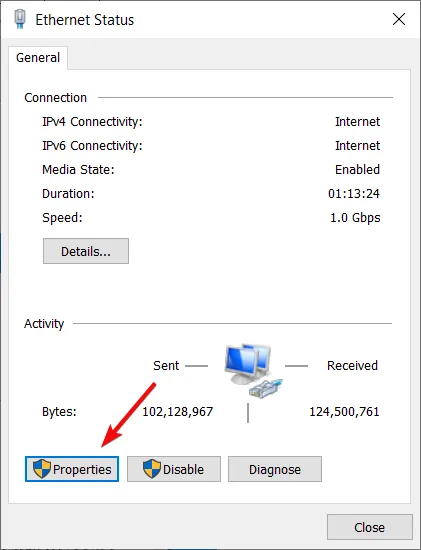
- Seleccione Protocolo de Internet 4 TCP IPv4 y haga clic en Propiedades nuevamente.
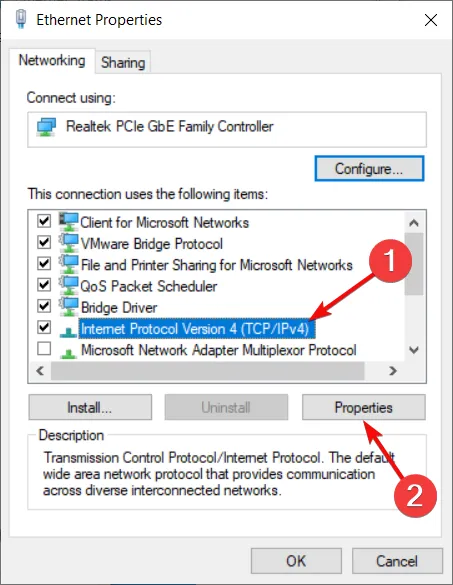
- Habilite la detección automática para direcciones IP y DNS .
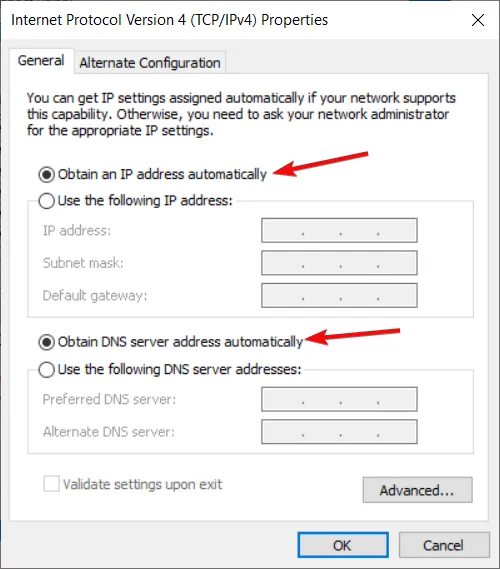
Tenga cuidado de no seleccionar el Protocolo de Internet 6 TCP IPv6. Ese es un protocolo completamente diferente que no necesita ninguna intervención manual hasta el momento. Repasaremos las diferencias entre los dos más adelante en este artículo.
2. Cambiar la configuración de LAN a detección automática
- Haga clic en el icono de Windows , escriba panel de control y abra la aplicación desde los resultados.
- Ahora, selecciona Opciones de Internet .
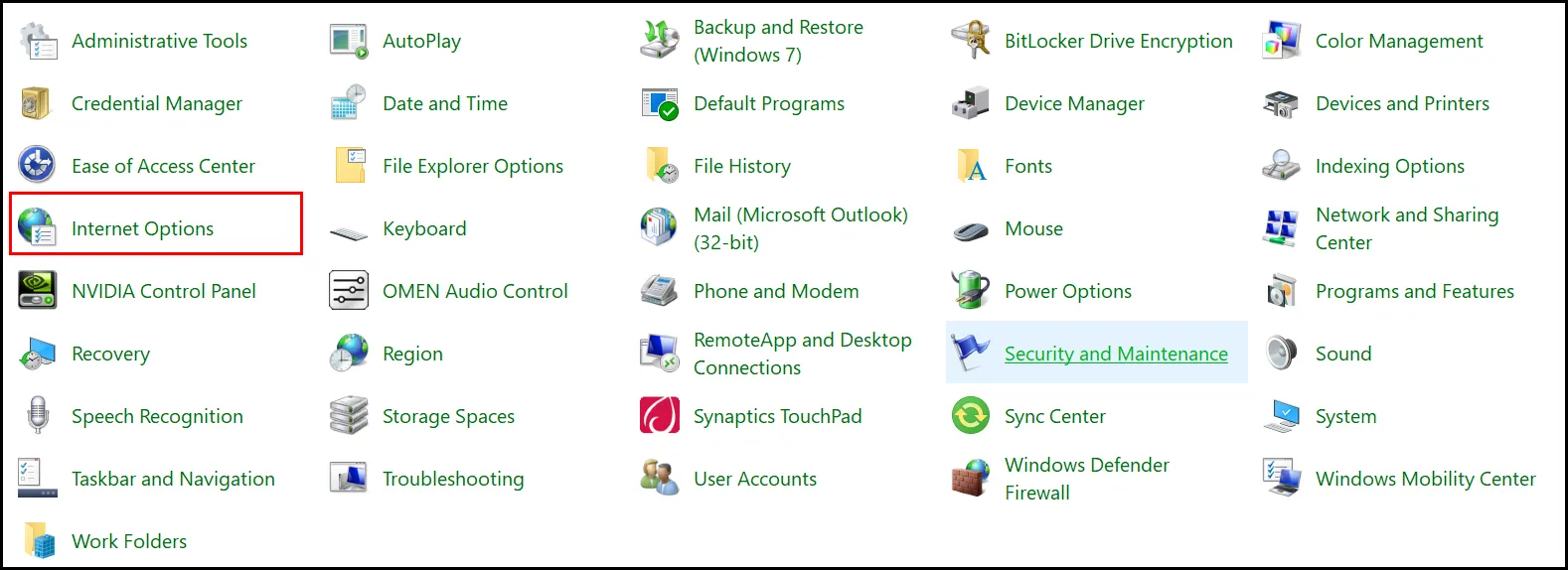
- En la barra superior, seleccione Conexiones y haga clic en Configuración de LAN.
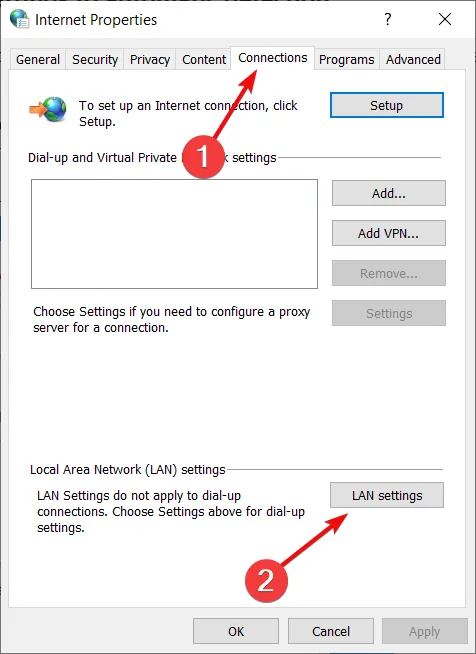
- Marque la casilla Detectar automáticamente la configuración y deje el servidor Proxy sin marcar.
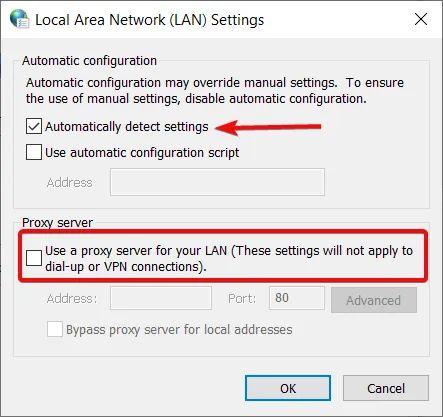
Queremos que se asigne automáticamente un servidor proxy, por eso dejaremos esa casilla sin marcar. O, si por alguna razón, el suyo está marcado, asegúrese de desmarcarlo simplemente haciendo clic en él.
Ahora que esas configuraciones están en su lugar, Windows 10 debería generar automáticamente su configuración de LAN. Repasamos algo de terminología técnica, así que tal vez ahora sea el momento de explicarlo un poco.
¿Cuál es la diferencia entre IPv4 e IPv6?
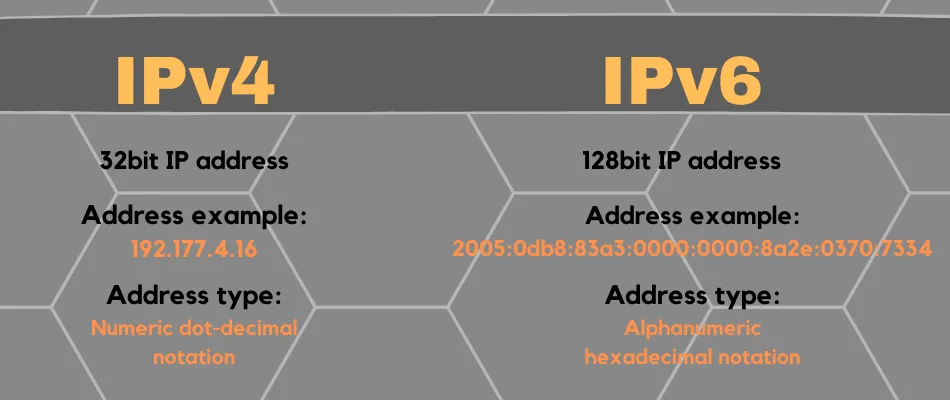
Ya mencionamos que lo guiaremos a través de la diferencia entre estos dos. Entonces, IPv6 sigue siendo un Protocolo de Internet, pero una versión más nueva.
¿Por qué se requiere esto? En pocas palabras, porque hay muchas personas que usan Internet y no muchas direcciones IP.
Como puede ver, la dirección de IPv4 es mucho más corta. Eso es porque usa una tecnología de 32 bits, mientras que IPv6 usa una de 128 bits. Eso es 2^128.
IPv6 genera automáticamente la configuración de LAN en Windows 10, sin que tenga que intervenir manualmente. Esa es parte de la razón por la que dijimos que lo dejáramos como está.
Otra razón es que aunque IPv6 es una tecnología más nueva, la mayoría de los dispositivos aún se comunican a través de un protocolo IPv4. Si Windows no pudo detectar la configuración de proxy de una red , lo más probable es que IPv4 sea el culpable.
Eso es todo de nosotros. Ahora tiene una comprensión más clara de cómo los cambios de configuración que realiza interactúan entre sí y lo que representan en última instancia en el panorama general.
¿Cuáles son sus pensamientos sobre esto? ¡No dude en hacérnoslo saber en los comentarios a continuación!



Deja una respuesta